Varios métodos para comprimir fotos con la calidad ideal en segundos
La compresión de imágenes viene al rescate cuando aumenta la cantidad de imágenes en su sistema y eliminarlas no es la mejor opción. El método de compresión es una excelente solución para almacenar todas sus imágenes favoritas mientras crea espacio para otros archivos. Con eso, ya no estarás apegado a la decisión de eliminarlos. Todo lo que necesita hacer es reducir el tamaño del archivo de sus imágenes con la ayuda de un compresor de imágenes.
Esta publicación presentará varios compresores de imágenes que puede usar para comprimir imágenes. Le ayudará a eliminar algunos de los datos de la foto, reduciendo el tamaño del archivo de imagen y conservando su calidad. Sin más preámbulos, obtenga información sobre estos populares compresores de imágenes a continuación.
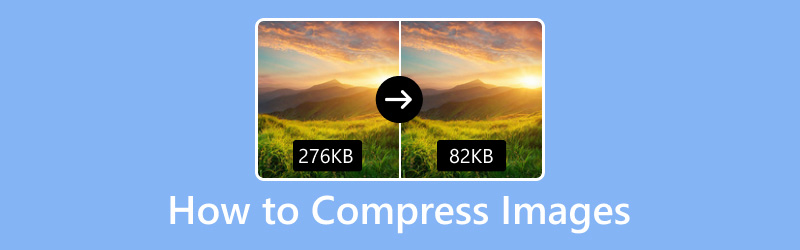
CONTENIDO DE PÁGINA
Parte 1. Cómo comprimir imágenes en línea
No hay nada mejor que cuando se puede acceder a una aplicación de forma gratuita. No necesita gastar dinero para usar la aplicación y, al mismo tiempo, tiene la ventaja de las características. Por lo tanto, es accesible en línea y no requiere que instale una aplicación en su computadora. Con eso, puede hacer su tarea y obtener el resultado directamente en el sitio web. Esta parte presentará compresores de imágenes a los que puede acceder en línea. Para aprender cómo comprimir imágenes en línea, proceda a la siguiente información.
1. Compresor de imágenes gratuito en línea
¿Quieres usar un compresor de imágenes basado en la web que puedas usar gratis? Con eso, considere elegir Compresor de imágenes gratuito de Vidmore en línea, que puede comprimir tus imágenes de forma gratuita. Funciona completamente en línea, por lo que no necesitas descargar ningún programa en tu computadora para comprimir imágenes. Este compresor de imágenes basado en la web tiene una interfaz fácil de usar y comprensible, lo que facilita el acceso a usuarios principiantes o profesionales.
Vidmore Free Image Compressor Online es compatible con los formatos JPEG, PNF, SVG y GIF. Puede optimizar y comprimir estos formatos de archivo de imagen hasta 80% y mantener imágenes de alta calidad. Además, puede comprimir imágenes hasta 60% de su tamaño original sin perder las funciones y la calidad. Además de eso, puede reducir el tamaño de la imagen en segundos sin limitaciones. Después de comprimir, el servidor elimina imágenes o fotos para proteger su privacidad.
Aquí, proporcionamos un procedimiento paso a paso para ayudarlo a comprimir imágenes usando Vidmore Free Image Compressor en línea:
Paso 1. Visite Vidmore Free Image Compressor en línea
Primero, debe usar su navegador para visitar el sitio web oficial de Vidmore Free Image Compressor Online. Una vez en la interfaz principal, comience a comprimir sus imágenes usando el compresor de imágenes basado en la web.
Paso 2. Agrega imágenes a Image Compressor
Aquí, como puede ver, puede cargar 40 imágenes, y cada imagen debe tener 5 megas. Por lo tanto, puede importar y comprimir muchas imágenes simultáneamente para ahorrar tiempo.
Puede ver un botón para agregar las imágenes que desea comprimir. Haga clic en el ícono (+) en el centro de su pantalla para abrir su carpeta de escritorio. A continuación, seleccione las imágenes que desea someter al método de compresión.
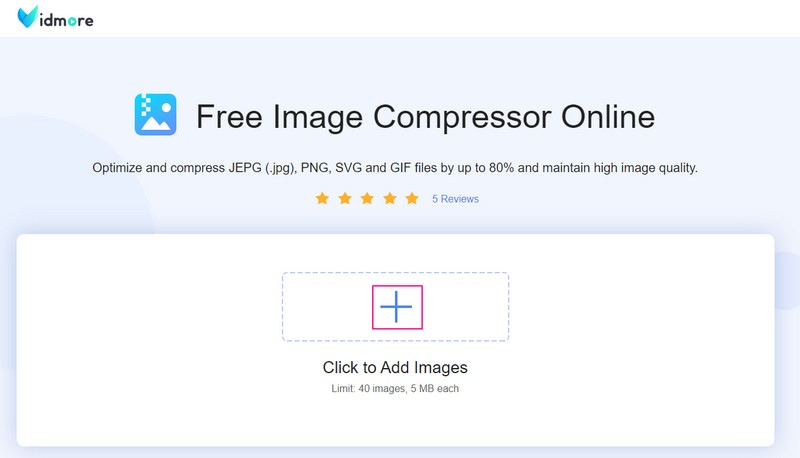
Paso 3. Descarga imágenes comprimidas
Una vez que agregue la imagen, se colocará automáticamente en la sección del compresor. Como puede ver, cuando se agregan las imágenes, el compresor de imágenes las comprime inmediatamente. Puedes ver Finalizado cubierto con verde al lado de su archivo de imagen, lo que significa que el proceso de compresión ha terminado. Además de eso, notará que su imagen fue comprimida de un tamaño de 68.91 KB a 59.48KB.
Haga clic en el Descargar todo para guardar su archivo de imagen comprimida en su computadora. Después de eso, aparecerá una carpeta en su pantalla, donde podrá ubicar su imagen comprimida.
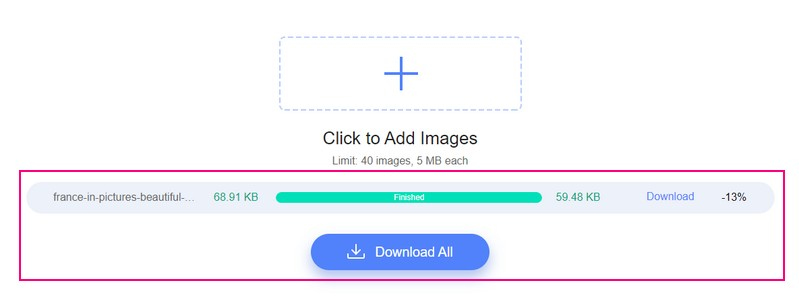
Pros:
- Puede reducir el tamaño del archivo de imagen en segundos.
- Puede optimizar archivos de imagen hasta 80%.
- Puede comprimir archivos de imagen hasta 60% de su tamaño original.
- Admite la carga masiva de hasta 40 imágenes y 5 MB cada una.
Contras:
- No es accesible sin conexión.
2. Compresor de imagen de 8 MB
Simple Image Resizer es un compresor de imágenes de 8 MB que puede ayudarlo a comprimir, reducir y reducir el tamaño del archivo de imagen a 8 MB. Por lo tanto, le permite cambiar el tamaño a 8 MB a los siguientes formatos de imagen: JPG, JPEG, PNG, BMP, GIF, HEIC y WebP.
Aquí, presentamos un procedimiento paso a paso para ayudarlo a comprimir imágenes usando Simple Image Resizer:
Paso 1. En primer lugar, visite el sitio web oficial de Simple Image Resizer: cambie el tamaño de la imagen a 8 MB usando su navegador.
Paso 2. Haga clic en el Seleccionar imágenes botón presentado en la parte central de la interfaz. Luego, su carpeta de escritorio se abrirá automáticamente y aparecerá en su pantalla. Seleccione las imágenes que desea comprimir con este compresor de imágenes basado en la web. Además, puedes arrastrar y soltar los archivos de imagen para acelerar el proceso.
Paso 3. Cuando se cargue su archivo de imagen, proceda a las siguientes opciones, que puede ver debajo de la sección cargada. Ve a la Tamaño de archivo de imagen, haga clic en la lista del menú desplegable y seleccione 8 MB de la lista disponible. A continuación, vaya a la Resolución de imageny seleccione si Ningún cambio o Cambiar resolución (px).
Paso 4. Cuando haya terminado, presione el botón Cambiar el tamaño de la imagen y espere segundos o minutos para comprimir su archivo de imagen. El proceso de compresión llevará tiempo, dependiendo de la estabilidad de su conexión a Internet. Después de eso, haga clic en el Descargar icono para guardar su archivo de imagen comprimida en la carpeta de su computadora.
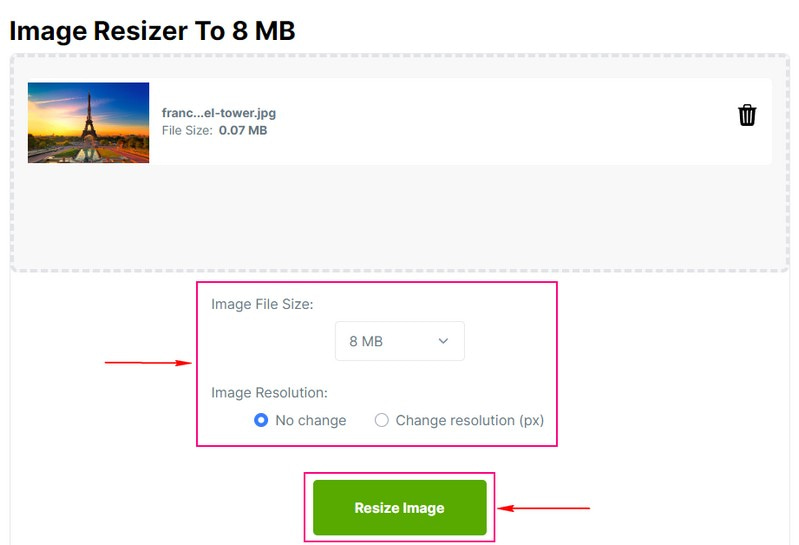
Pros:
- Tiene una interfaz sencilla.
- Tiene opciones para seleccionar el tamaño del archivo de imagen y la resolución de la imagen.
Contras:
- Solo puede comprimir imágenes de una en una.
- Se necesita una conexión a Internet estable.
3. Compresor de imagen diminuto
TinyPNG utiliza métodos de compresión con pérdida para reducir el tamaño del archivo de su imagen. Admite los formatos ampliamente utilizados JPEG, PNG y WEBP, que pueden almacenar imágenes parcialmente transparentes. Por lo tanto, admite la compresión masiva de hasta 20 imágenes y un máximo de 5 megabytes cada una.
Aquí, proporcionamos un proceso paso a paso para ayudarlo a comprimir imágenes usando este pequeño compresor de imágenes:
Paso 1. Visite el sitio web oficial de TinyPNG usando su navegador.
Paso 2. Una vez que se abra el compresor de imágenes basado en la web, verá una opción para agregar sus archivos de imagen. Dirígete a la Haga clic en Soltar su WebP, PNGo Archivos JPEG aquí! botón, que abrirá automáticamente su carpeta de escritorio. Luego, seleccione los archivos de imagen que desea reducir el tamaño del archivo.
Paso 3. El compresor de imágenes comprimirá automáticamente su archivo una vez que los haya agregado. Aquí, la palabra Finalizado está cubierto de verde junto a su archivo de imagen, indicando que su archivo de imagen ha sido comprimido. Como puede ver, su archivo de imagen se reduce de 70.6KB a 67.5KB.
Toque en el Descargar para guardar la salida del archivo de imagen comprimida en la carpeta de su escritorio. Si desea guardar la salida del archivo de imagen comprimida usando su Dropbox, toque el botón Guardar en dropbox botón.
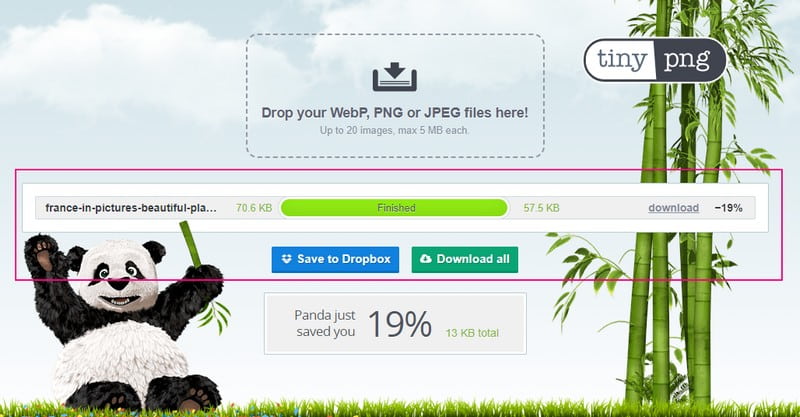
Pros:
- Es compatible con la compresión de archivos de imágenes masivas.
- Puede reducir el tamaño del archivo de imagen rápidamente.
Contras:
- Solo admite formatos de archivo de imagen limitados.
Parte 2. Cómo comprimir imágenes sin conexión en Windows y Mac
Si usted es el tipo de usuario que prefiere hacer su tarea fuera de línea, lo respaldamos. Esta parte presentará el software compresor de imágenes al que puede acceder usando sus dispositivos Windows y Mac. Lo mejor es que no necesitas conexión a internet para comprimir tus imágenes. Mientras el programa esté instalado en su computadora, puede usar el programa y hacer lo suyo. Sin más preámbulos, continúe leyendo para verificar estos compresores de imágenes sin conexión.
1. Fotos de Windows
Microsoft Office puede reducir el tamaño del archivo y la dimensión de la imagen en función de cómo pretenda utilizar la imagen. Puede comprimir la imagen para documentos, mensajes de correo electrónico y páginas web. Estas opciones le permiten seleccionar dónde usará su imagen comprimida. Con eso, el tamaño exacto se colocará en su archivo de imagen.
Aprenda a comprimir una foto en Windows usando Microsoft Office:
Paso 1. Para empezar, abra Microsoft Office con su dispositivo de escritorio. A continuación, seleccione la imagen o imágenes que desea someter al método de compresión con su archivo abierto usando el programa.
Paso 2. Debajo Herramientas de imagen, sobre el Formato pestaña, busca Ajustar grupo y seleccione Comprimir imágenes de la lista. Si no puede encontrar el Herramientas de imagen, asegúrese de haber seleccionado una imagen. Haga doble clic en la imagen para seleccionarla y abrir la Formato pestaña. Además, es posible que vea los iconos de la Ajustar grupo, dependiendo del tamaño de su pantalla.
Paso 3. Selecciona el Aplicar solo a esta imagen casilla de verificación para comprimir las imágenes seleccionadas y no todas las imágenes del documento. De lo contrario, anulará cualquier cambio anterior que haya realizado para otras imágenes individuales en el documento.
Paso 4. Aquí, este programa ofrece tres formas de comprimir su archivo de imagen. Primero, bajo Resolución, haga clic en Impresión para comprimir su imagen para insertarla en un documento. Segundo, Bajo resolución, haga clic en Web para comprimir su imagen para su publicación en una página web. Tercero, bajo Resolución, haga clic en Email para comprimir su imagen para enviar un mensaje de correo electrónico.
Paso 5. Una vez hecho esto, presione el botón Okay para nombrar y guardar la imagen comprimida, y seleccione dónde ubicar su archivo de imagen.
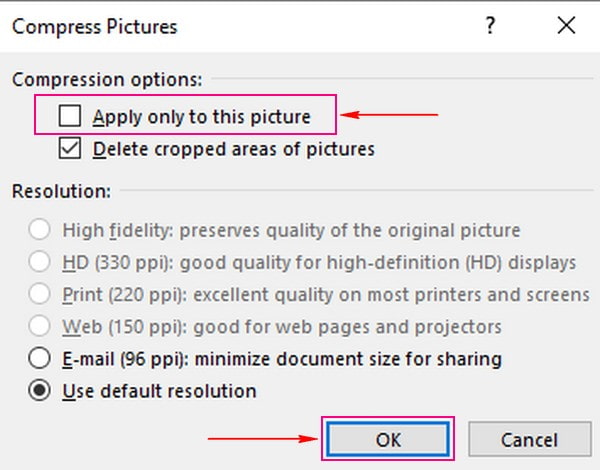
Pros:
- Permite a los usuarios seleccionar qué tipo de compresión se aplicará a la imagen.
- Es compatible con varios formatos de archivo de imagen.
- El proceso de compresión es rápido y sin complicaciones.
Contras:
- Ocupa mucho espacio en su computadora.
2. Vista previa
Preview es una aplicación integrada para cada dispositivo Mac que le permite comprimir sus imágenes sin encontrar complejidades. Con esto, no necesita instalar una aplicación de terceros para cambiar el tamaño de sus fotos si es un usuario de Mac. Lo bueno es que admite formatos populares, incluidos JPEG, TIFF, PNG y PSD. Además de eso, funciona con Google Photos para reducir el tamaño del archivo de imagen. Eso es posible porque puede guardar su imagen en archivos JPEG, PNG o PSD.
Aprende a comprimir una foto en Mac usando Vista Previa:
Paso 1. Con su dispositivo Mac, inicie la aplicación Vista previa.
Paso 2. Dirígete al Expediente pestaña de la barra de menú superior y seleccione Abierto. Después de eso, elija su imagen de destino de la Descubridor.
Paso 3. A continuación, dirígete a la Herramientas pestaña, seleccione Ajustar tamañoy aparecerá un cuadro de diálogo en su pantalla. Desde la lista del menú desplegable hasta el Altura y Ancho campos, seleccione Por ciento para cambiar el tamaño de la foto por porcentaje. Después de eso, modifique el Altura y Ancho campos. Además, también puede ingresar su resolución preferida para su imagen.
Paso 5. Después de cambiar el tamaño, verá la salida del tamaño del archivo de su imagen debajo del Tamaño resultante en el cuadro de diálogo. Cuando haya terminado, haga clic en el Okay botón para reducir el tamaño de su imagen. Solo tomará unos segundos reducir su archivo de imagen. Después de eso, puede ubicar su archivo de imagen comprimido en la carpeta de su escritorio.
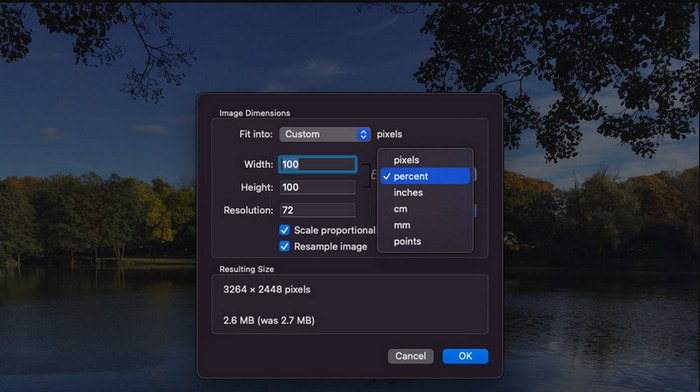
Pros:
- Permite a los usuarios controlar las dimensiones de la imagen.
- Muestra el tamaño del archivo de imagen de salida.
Contras:
- Solo puede comprimir archivos de imagen de uno en uno.
3. Compresor de imágenes masivas
Mass Image Compressor es un compresor de imágenes a granel decente para la optimización de imágenes, problemas de almacenamiento y otros fines. La calidad y el tamaño de las imágenes se pueden modificar por más de 90% para comprimir y reducir el tamaño. El procedimiento conserva los metadatos y también admite el procesamiento por lotes.
Aprende a comprimir una foto usando Mass Image Compressor:
Paso 1. Descargue e instale Mass Image Compressor usando su dispositivo Windows.
Paso 2. Elija la carpeta de origen con las fotos que desea someter al proceso de compresión.
Paso 3. A continuación, modifique la Parámetros de compresión (Calidad y Dimensiones) antes de comprimir.
Paso 4. Después de eso, seleccione su formato final preferido y presione el botón Comprimir todo botón para iniciar el proceso de compresión. El programa creará una nueva carpeta dentro de la carpeta fuente elegida llamada Comprimido.
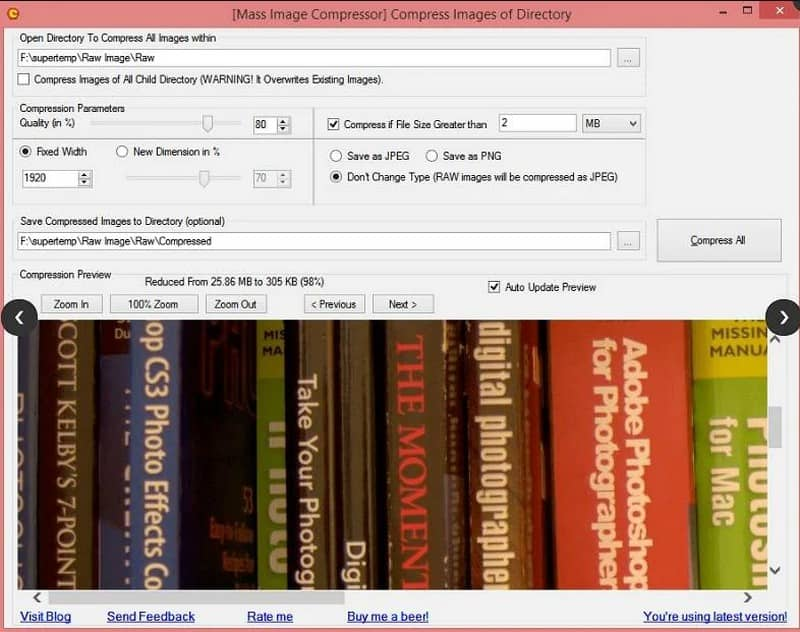
Pros:
- Es compatible con el procesamiento por lotes.
- Admite JPEG, PNG y otros formatos sin formato.
Contras:
- Solo es compatible con Windows.
- La interfaz debe ser más compleja.
Parte 3. Cómo comprimir imágenes sin conexión en iOS y Android
Por lo general, hoy en día, más usuarios usan teléfonos inteligentes para editar imágenes, convertir imágenes o incluso comprimir imágenes. Debido a que están acostumbrados al uso de teléfonos inteligentes, la mayoría prefiere hacer su tarea con él. Esta parte presentará diferentes compresores de imágenes a los que puede acceder usando su dispositivo móvil. Incluso si es un usuario de iOS o Android, tenemos algo en lo que puede confiar. Sin más preámbulos, echa un vistazo a los siguientes compresores de imagen presentados.
1. Comprimir fotos e imágenes
Comprimir fotos e imágenes puede ayudarlo a ahorrar espacio en su teléfono móvil al reducir el tamaño del archivo de fotos. Le permite reducir el tamaño del archivo de imagen sin reducir la calidad. Con las dos configuraciones de compresión, puede reducir rápidamente las fotos en 90% o más sin una diferencia notable. Además de eso, puede optimizar los archivos de imagen comprimidos para obtener la mejor calidad de imagen posible. Además de eso, admite formatos de imagen, como archivos JPEG, PNG, HIEC y HEIF.
A continuación se muestra el proceso paso a paso para aprender cómo reducir el tamaño de la foto del iPhone usando Comprimir fotos e imágenes:
Paso 1. En primer lugar, descargue e instale la aplicación Compress Photos & Picture en App Store.
Paso 2. Una vez abierta la aplicación, haga clic en el Seleccionar fotos para comprimir y seleccione las imágenes que desea agregar.
Paso 3. Cuando se agregue su imagen, seleccione su Calidad de la foto. Cuanto menor sea el ajuste, menor será el tamaño del archivo de imagen. La aplicación recomienda usar 80% para mantener una imagen de mejor calidad. A continuación, seleccione su Dimensiones de la foto. Reducirá el tamaño del archivo de la imagen, lo que puede ayudarlo a reducir el tamaño del archivo. De lo contrario, 80% es un excelente punto dulce.
Paso 4. Cuando haya terminado, haga clic en el Comprimir y comenzará el proceso de compresión. Una vez realizada la compresión, puede conservar o eliminar la imagen original.
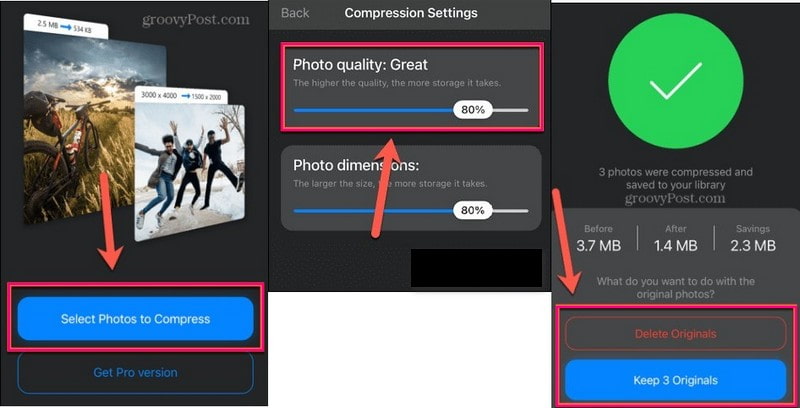
Pros:
- Es una aplicación de compresión de imágenes fácil de usar.
- Puede comprimir imágenes rápidamente antes de publicarlas en las plataformas de redes sociales.
- Mantiene la calidad de la imagen nítida.
Contras:
- Solo puede comprimir una imagen a la vez.
- Le pide que se suscriba a la versión pro para eliminar anuncios.
- Regístrese en la versión pro para comprimir más de tres a la vez.
2. Compresor y redimensionador de fotos
Photo Compressor y Resizer lo ayudan a comprimir y cambiar el tamaño de las imágenes para ahorrar espacio de almacenamiento. Puede comprimir imágenes rápidamente y ajustar el tamaño y la resolución de la imagen. Admite formatos de imagen, como JPG, JPEG, PNG y WEBP. Además de eso, te permite comprimir imágenes grandes en imágenes de menor tamaño; la pérdida de calidad de imagen es mínima o insignificante. Esta función de compresión de imágenes ofrece modos automático y de compresión para un tamaño de archivo específico.
A continuación se muestra el proceso paso a paso para aprender a comprimir imágenes en Android usando Photo Compressor y Resizer.
Paso 1. Descargue e instale Photo Compressor and Resizer en Google Play Store. Después del proceso de instalación, proceda a abrir la aplicación.
Paso 2. Golpea el Comprimir Fotos para dirigirlo a la galería de su teléfono y seleccione las imágenes que desea comprimir. Posteriormente, la información aparecerá en su pantalla, presentando la información de la foto. Dirígete a la Modo de compresióny coloque una marca de verificación, ya sea para Auto o Comprimido al tamaño especificado.
Paso 3. Una vez hecho esto, toque el botón Comprimir y comenzará el proceso de compresión. Luego, en la nueva ventana, tendrás el resultado comprimido. Verá el tamaño del archivo de imagen anterior y el tamaño del archivo de imagen posterior.
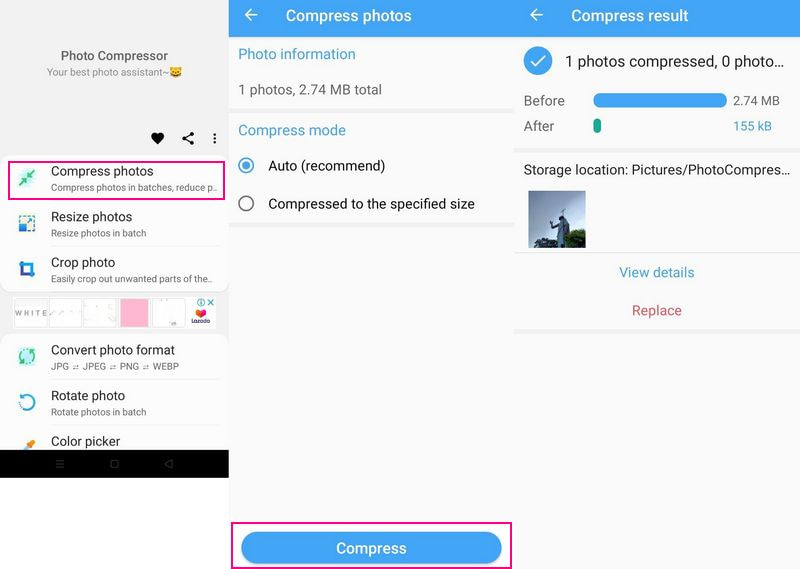
Pros:
- Es fácil de usar.
- Ofrece a los usuarios dos opciones, ya sea comprimir según el tamaño recomendado por la aplicación o según su tamaño preferido.
- Es compatible con la compresión por lotes.
Contras:
- Los usuarios encontraron algunos errores al usar la aplicación.
3. Compresor de imagen - MB a KB
Compresor de imagen: MB to KB es una aplicación gratuita que puede instalar desde Google Play Store. Puede comprimir múltiples imágenes PNG y JPG de manera concisa. Esta aplicación puede ayudarlo a reducir más de 80-90% del tamaño de su archivo de imagen. Puede comprimir imágenes grandes en imágenes de menor tamaño sin comprometer la calidad de las imágenes. Además de eso, su archivo de imagen comprimido se puede compartir directamente desde la aplicación.
A continuación se muestra el procedimiento paso a paso sobre cómo comprimir una imagen en Android usando Image Compressor:
Paso 1. Descargue e instale la aplicación desde Google Play Store. Cuando finalice el proceso de instalación, abra la aplicación para comenzar.
Paso 2. Golpea el (+) en la esquina inferior derecha de la interfaz. Puede elegir agregar una imagen o comprimir en bloque.
Paso 3. Se le dirige a la sección de compresión. Aquí, haga clic en el Tamaño objetivo e ingrese su tamaño preferido. Luego, seleccione kB en la otra opción para un tamaño de archivo más pequeño.
Paso 4. Una vez hecho esto, presione el botón Comprimir botón para iniciar el proceso de compresión. Después de eso, debajo de la imagen, verá la diferencia entre el tamaño del archivo original y el nuevo. Si desea cargar la imagen comprimida, haga clic en el Compartir y seleccione el sitio de redes sociales.
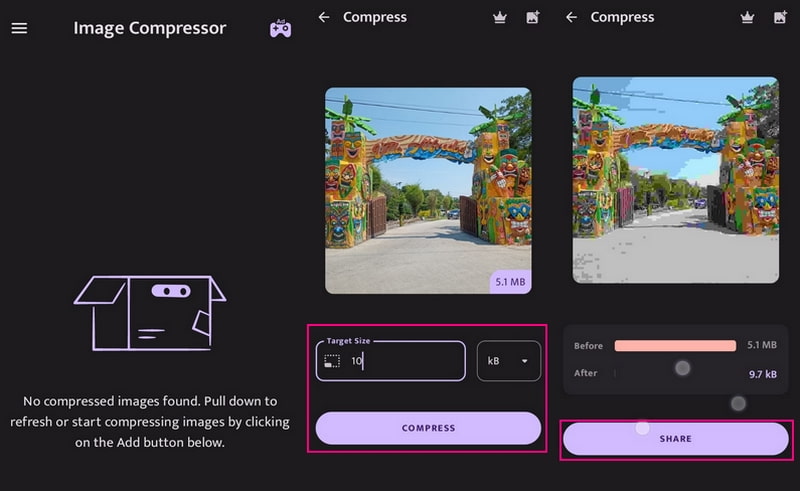
Pros:
- Puede comprimir múltiples imágenes.
- Tiene una historia comprimida.
Contras:
- No es una aplicación sin publicidad.
Parte 4. Preguntas frecuentes sobre Image Compressor
¿Cómo afecta la compresión a la calidad de la imagen?
Con la ayuda de la compresión, tendrá suficiente espacio de almacenamiento y el envío y carga de fotos en correos electrónicos será más rápido. Además de eso, el rendimiento de su sitio web mejorará mediante el uso de imágenes comprimidas.
¿Cuál es la importancia de comprimir la imagen al guardar?
Con la ayuda de la compresión, tendrá suficiente espacio de almacenamiento y el envío y carga de fotos en correos electrónicos será más rápido. Además de eso, el rendimiento de su sitio web mejorará mediante el uso de imágenes comprimidas.
¿Cuánto puede comprimir JPEG?
JPEG se puede comprimir hasta un 5 por ciento de su tamaño de archivo original. Además, ocupará menos espacio si comprime el tamaño del archivo de imagen con el estándar JPEG.
Conclusión
Entonces, ¿qué método de compresión de imágenes prefieres? Esta publicación te enseñó cómo reducir el tamaño de la imagen utilizando compresores de imágenes móviles, de escritorio y basados en la web. Aunque tienen diferentes métodos para comprimir imágenes, una cosa es segura; pueden reducir el tamaño del archivo de imagen. Es necesario comprimir sus imágenes con un compresor de imágenes adecuado para reducir el tamaño del archivo sin perder calidad.

